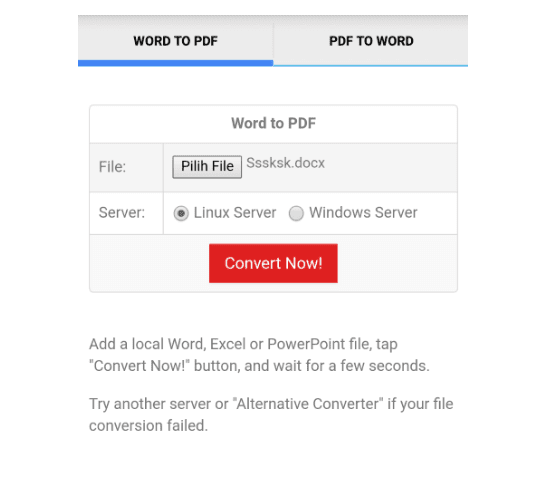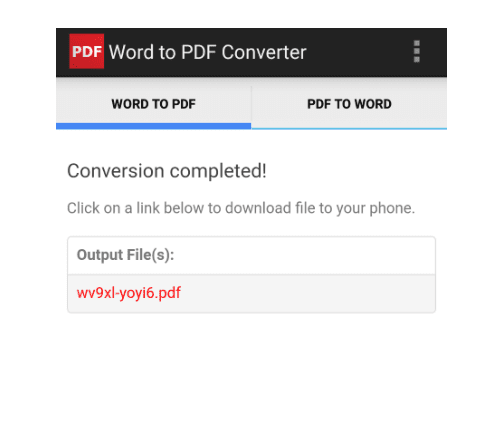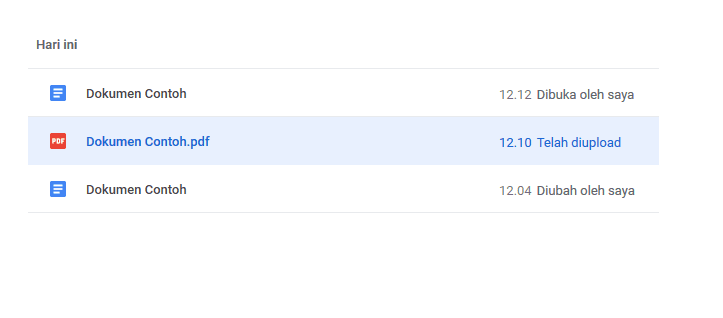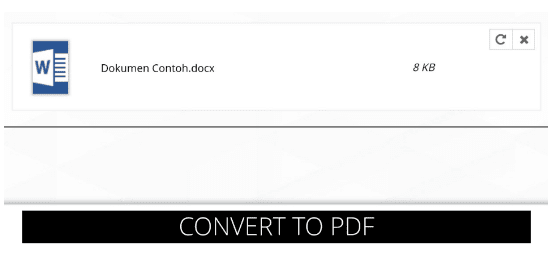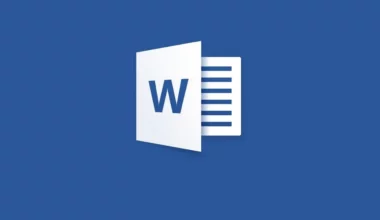Biasanya kita mengetik tulisan-tulisan menggunakan aplikasi Word.
Aplikasi Word ini memang bisa dibilang sangatlah membantu, apalagi jika Anda sedang menulis dalam jumlah banyak.
Untuk hasil save-nya sendiri Microsoft Word biasanya akan menjadi format Doc (dokumen), dan file ini bisa Anda buka dan Anda edit kembali kapanpun.
Nah, lalu bagaimana jika kita ingin membuat agar file Doc itu tidak bisa diedit? Mungkin Anda bisa mencoba cara mengubah Word ke PDF berikut.
Daftar Isi
Cara Mengubah File Word ke PDF Memakai HP Android
Merubah Word ke PDF lewat HP, sebenarnya tidaklah sulit dan caranya hampir tidak jauh berbeda dengan menggunakan PC atau Laptop.
Walau membuat Word ke PDF sebenarnya relatif cukup penting, namun saya yakin masih banyak juga orang yang belum mengerti caranya.
Nah, pada tutorial berikut ini saya ingin membahas tutorial tersebut, untuk Anda yang belum tahu caranya.
Persiapan:
- Pindahkan hasil save dokumen (Doc) dari Laptop atau PC Anda ke HP
- Atau jika Anda menggunakan aplikasi WPS Office atau sejenisnya, ingat-ingat dimana Anda menyimpan dokumen Anda.
Jika sudah, lanjut ke caranya:
1. Menggunakan Aplikasi Word to PDF Converter
Aplikasi Word to PDF Converter, adalah aplikasi yang didesain khusus untuk mengubah file Word Anda menjadi PDF.
Aplikasi ini cukup populer di Playstore, dengan jumlah unduhannya (Saat artikel ini ditulis) mencapai lebih dari satu juta orang.
Untuk memakainya simpel.
Caranya:
Langkah 1: Pertama, silakan install terlebih dahulu Aplikasi Word to PDF Converter
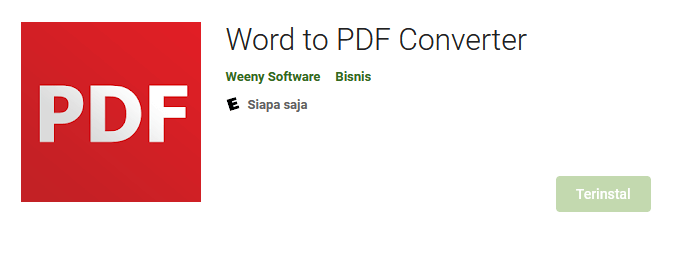
Langkah 2: Selanjutnya klik Pilih File > Cari file dokumen yang ingin diubah > kemudian klik Convert Now:
Langkah 3: Setelah itu tinggal tunggu prosesnya. Jika sudah, Anda bisa langsung menyimpan hasil convert tadi lewat link yang disediakan:
Baca juga: Cara Mudah Translate File PDF
2. Menggunakan Google Dokumen
Google Dokumen, adalah aplikasi untuk membuat atau mengedit dokumen yang sudah ada.
Dengan aplikasi ini Anda bisa melakukan berbagai pekerjaan yang berhubungan dengan dokumen, termasuk file Word.
Nah, Google Dokumen ini juga bisa digunakan untuk Anda yang ingin mengubah Word ke PDF. Saya sendiri sudah mencobanya dan berhasil.
Caranya:
Langkah 1: Pertama, Install terlebih dahulu Google Dokumen dari Playstore, kemudian buka Aplikasinya.
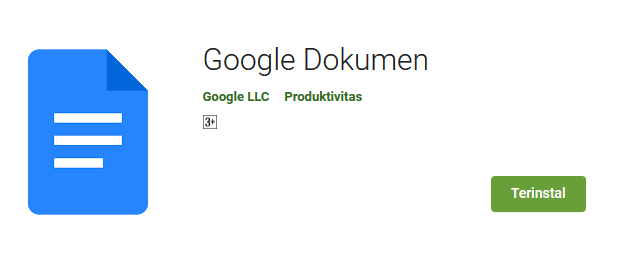
Langkah 2: Kemudian buka dokumen yang ingin Anda ubah ke PDF. Caranya klik Logo File > Kemudian pilih Penyimpanan Perangkat:
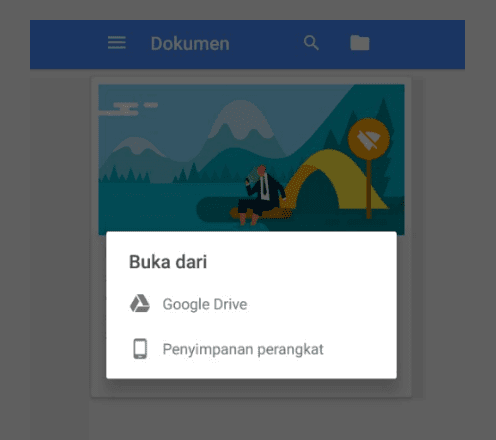
Langkah 3: Cari dan pilih dokumen yang ingin Anda convert.
Langkah 4: Klik tombol menu di bagian kanan atas > Kemudian pilih Mode Kompabilitas Office.
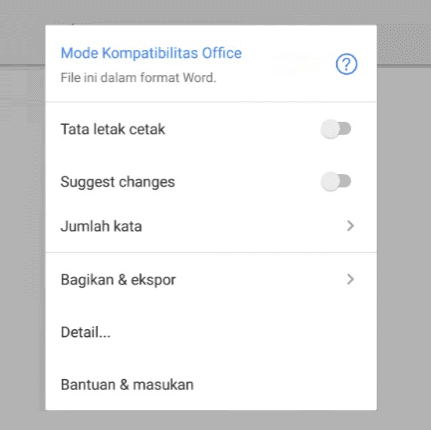
Langkah 5: Klik Simpan sebagai Google Dokumen.
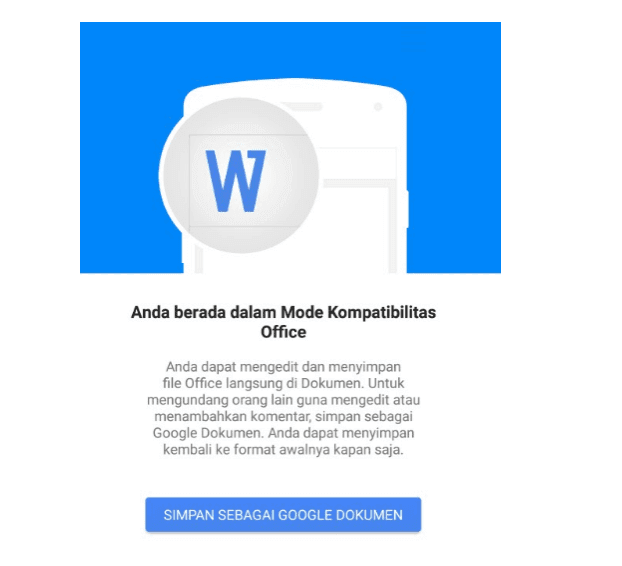
Langkah 6: Jika sudah, klik lagi tombol menu (bagian kanan atas) > Bagikan & Ekspor > Lalu klik Simpan Sebagai.
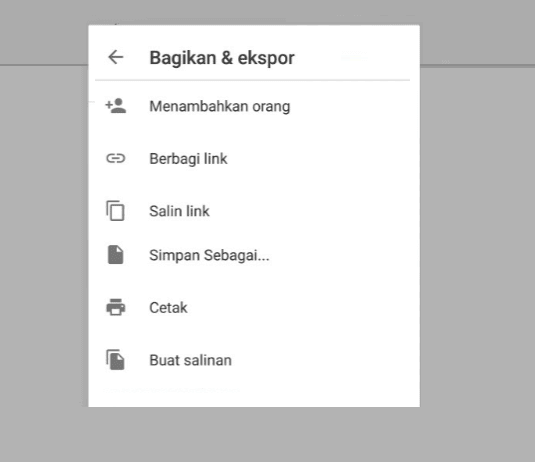
Langkah 7: Pilih PDF kemudian klik OK.
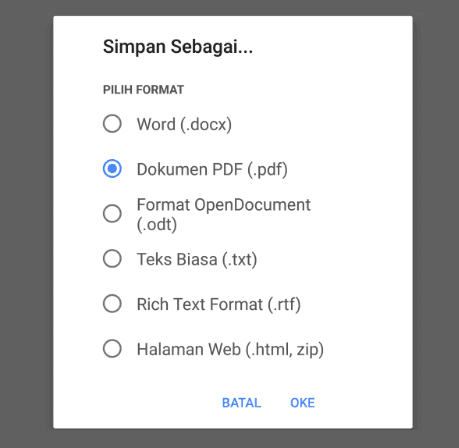
Langkah 8: Jika sudah, nanti file PDF tadi akan tersimpan di Google Drive. Terakhir, Anda hanya tinggal membuka Google Drive, kemudian download dokumen hasil convert tadi.
3. Melalui Situs IlovePDF.com
IlovePDF.com, adalah salah satu situs populer yang didesain khusus untuk keperluan seputar file PDF atau dokumen.
Di situs ini Anda bisa mengubah file dengan berbagai jenis format, hingga melakukan kompress file PDF.
Nah, dengan situs ini, Anda juga bisa mengubah file Word Anda menjadi PDF, yang tentu saja juga bisa dilakukan melalui HP.
Caranya :
Langkah 1: Pertama, silakan buka halaman Word to PDF pada situs IlovePDF.com. Kemudian Anda akan menemui tampilan seperti berikut.
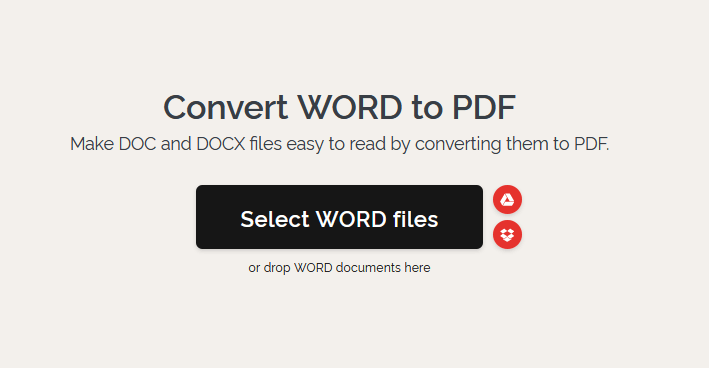
Langkah 2: Klik tombol Select Word Files kemudian cari dokumen yang ingin Anda convert.
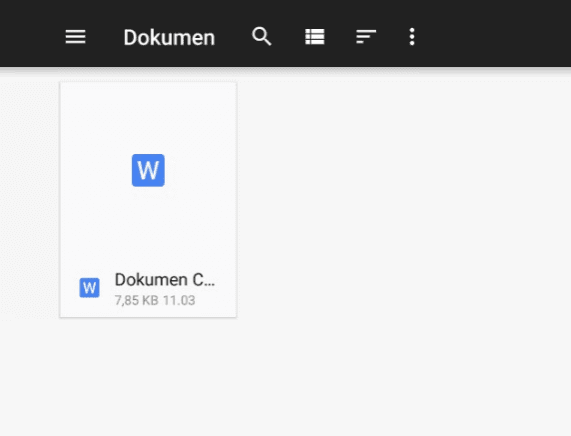
Langkah 3: Setelah itu klik Convert to PDF
Langkah 4: Setelah prosesnya selesai, Anda bisa langsung menyimpan PDF tadi dengan klik tombol Download PDF.
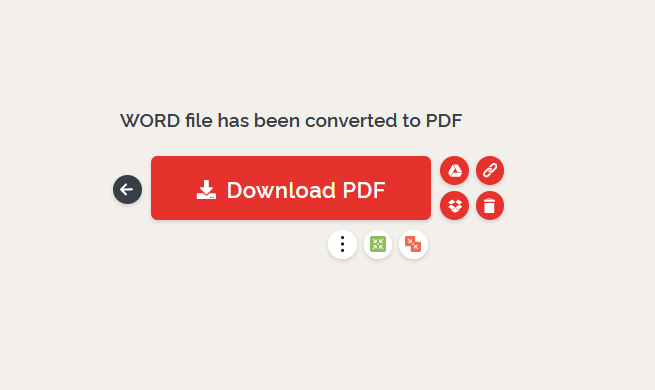
Cek Juga: Cara Membuat PDF di HP Android
Penutup
Melihat cara diatas, menurut saya tidaklah sulit untuk mengubah sebuah file dokumen menjadi PDF menggunakan HP Android.
Mungkin ada lagi beberapa cara untuk word jadi PDF, namun kalau saya tulis terlalu panjang, nanti jadi kurang praktis.
Maka dari itu, saya mencari dan menulis yang menurut saya mudah dilakukan saja.
Jika ada pertanyaan seputar cara diatas, misalnya bingung dan sebagainya, Anda bisa menanyakannya lewat kotak komentar dibawah.
Semoga bermanfaat.